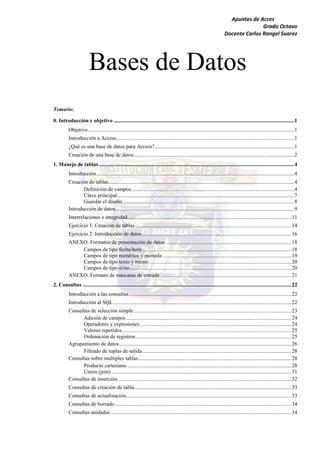
Acces
- 1. Apuntes de Acces Grado Octavo Docente Carlos Rangel Suarez Bases de Datos Temario: 0. Introducción y objetivo ..................................................................................................................................... 1 Objetivo ........................................................................................................................................................ 1 Introducción a Access ................................................................................................................................... 1 ¿Qué es una base de datos para Access?....................................................................................................... 1 Creación de una base de datos ...................................................................................................................... 2 1. Manejo de tablas ................................................................................................................................................ 4 Introducción .................................................................................................................................................. 4 Creación de tablas ......................................................................................................................................... 4 Definición de campos ........................................................................................................................ 4 Clave principal .................................................................................................................................. 7 Guardar el diseño .............................................................................................................................. 8 Introducción de datos.................................................................................................................................... 9 Interrelaciones e integridad......................................................................................................................... 11 Ejercicio 1: Creación de tablas ................................................................................................................... 14 Ejercicio 2: Introducción de datos .............................................................................................................. 16 ANEXO: Formatos de presentación de datos ............................................................................................. 18 Campos de tipo fecha/hora .............................................................................................................. 18 Campos de tipo numérico y moneda ............................................................................................... 19 Campos de tipo texto y memo ......................................................................................................... 20 Campos de tipo sí/no ....................................................................................................................... 20 ANEXO: Formato de máscaras de entrada ................................................................................................. 21 2. Consultas .......................................................................................................................................................... 22 Introducción a las consultas ........................................................................................................................ 22 Introducción al SQL ................................................................................................................................... 22 Consultas de selección simple .................................................................................................................... 23 Adición de campos .......................................................................................................................... 24 Operadores y expresiones ................................................................................................................ 24 Valores repetidos ............................................................................................................................. 25 Ordenación de registros ................................................................................................................... 25 Agrupamiento de datos ............................................................................................................................... 26 Filtrado de tuplas de salida .............................................................................................................. 28 Consultas sobre múltiples tablas ................................................................................................................. 28 Producto cartesiano ......................................................................................................................... 28 Unión (join) ..................................................................................................................................... 31 Consultas de inserción ................................................................................................................................ 32 Consultas de creación de tabla .................................................................................................................... 33 Consultas de actualización .......................................................................................................................... 33 Consultas de borrado .................................................................................................................................. 34 Consultas anidadas ..................................................................................................................................... 34
- 2. Apuntes de Acces Grado Octavo Docente Carlos Rangel Suarez Consultas de tabla de referencias cruzadas ................................................................................................. 36 Consultas específicas de SQL ..................................................................................................................... 36 Consultas de concatenación de tablas .............................................................................................. 36 Consultas de definición de datos ..................................................................................................... 37 Modificación y acceso a los datos de una consulta. Vistas. ........................................................................ 38 Ejercicios de consultas SQL ....................................................................................................................... 39 3. Formularios ...................................................................................................................................................... 41 Introducción ................................................................................................................................................ 41 Creación de formularios ............................................................................................................................. 42 El objeto formulario.................................................................................................................................... 43 Eventos ....................................................................................................................................................... 45 Eventos para los formularios ........................................................................................................... 45 Eventos para los controles ............................................................................................................... 46 Controles en un formulario ......................................................................................................................... 46 Propiedades comunes ...................................................................................................................... 47 Propiedades de los controles de listas ............................................................................................. 48 Subformularios ........................................................................................................................................... 49 Ejercicios de formularios ............................................................................................................................ 50 Creación de un formulario para Tiendas ......................................................................................... 50 Creación de un formulario para TExistencias ................................................................................. 50 Ejercicio propuesto (1) .................................................................................................................... 51 Formularios anidados ...................................................................................................................... 52 Ejercicio propuesto (2) .................................................................................................................... 53 4. Informes ............................................................................................................................................................ 54 Introducción ................................................................................................................................................ 54 Controles en informes ................................................................................................................................. 54 Agrupamiento de datos en informes ........................................................................................................... 54 Formato de página y columnas ................................................................................................................... 56 Funciones interesantes en informes ............................................................................................................ 56 Ejercicios de formularios ............................................................................................................................ 57 5. Macros .............................................................................................................................................................. 58 Operaciones con Macros ............................................................................................................................ 58 Construcción de macros .............................................................................................................................. 61 Referencias a los objetos de los formularios o informes ............................................................................ 61 Ejecución condicional................................................................................................................................. 62 Bucles ......................................................................................................................................................... 63 Ejemplo de construcción y uso de macros .................................................................................................. 63 Organización de macros ............................................................................................................................. 65 Macros autoejecutables ............................................................................................................................... 65 Ejercicios de macros ................................................................................................................................... 66
- 3. Apuntes de Acces Grado Octavo Docente Carlos Rangel Suarez 0. Introducción y objetivo Objetivo El objetivo de las prácticas es el aprendizaje del manejo a nivel de programador del S.G.B.D. Microsoft Access. Para ello, dedicaremos las primeras sesiones de prácticas para conocer el entorno de trabajo que ofrece Access: los objetos que permite utilizar, su manejo y posibilidades. El resto de sesiones de prácticas se emplearán para la resolución de un problema en todas sus fases: se partirá de un enunciado que describe un problema y se pretende obtener como resultado final una base de datos con las especificaciones descritas en el enunciado. Para ello se deberá realizar previamente un análisis del problema utilizando las herramientas estudiadas en las clases de teoría. Al final de curso se entregará una memoria en la que se describa el análisis realizado, junto con la base de datos creada. Contendrá, al menos, los siguientes puntos: Diagrama E/R. Descripción de tablas. Descripción de consultas. Breve manual de usuario. Breve manual del programador (listado de objetos creados con su descripción y relaciones). Introducción a Access Access es un programa comercial de la empresa Microsoft Corporation. Se trata de un sistema gestor de bases de datos diseñado para ser utilizado en computadoras personales tipo PC. Aunque no está considerado como un sistema “serio”, lo cierto es que permite realizar las mismas tareas que los tradicionalmente considerados sistemas “serios”, como puede ser Oracle. A diferencia de éste, Access puede funcionar en sistemas de bajo coste, y es mucho más asequible. Además, dispone de un entorno muy amigable (al estilo Windows 95). Por esta razón, cada vez más empresas apuestan por este sistema. Tanto es así que los fabricantes de los sistemas “serios”, incluido Oracle, tienden a hacer que sus productos se parezcan, en cuanto a interfaz de usuario se refiere, a lo que el usuario pide, que no es otra cosa que el entorno visual. Así aparece Developer 2000, un entorno visual para crear aplicaciones para Oracle. Por todas estas razones, estudiar un sistema como Access es una buena apuesta, ya que abre las puertas a un mercado cada vez más importante, sin que ello suponga dejar de conocer otros sistemas muy extendidos. La instalación completa de Access proporciona una serie de herramientas de apoyo al usuario y al programador que pueden facilitar la creación y administración de una base de datos. Sin embargo, puesto que el objetivo de las prácticas es formar al alumno para enfrentarse a cualquier sistema, el alumno deberá ignorar la existencia de dichas herramientas y aprender a trabajar sin apoyarse en ellas. ¿Qué es una base de datos para Access? En Access una base de datos es un archivo que contiene datos (estructurados e interrelacionados) y los objetos que definen y manejan esos datos: tablas, consultas, formularios, informes, macros y módulos. Además, se pueden definir estrategias de seguridad y de integridad. Pueden coexistir en un disco varias bases de datos, en varios ficheros, absolutamente independientes entre sí (aunque es posible referenciar desde una base de datos objetos presentes en otras bases de datos, es decir, en otros ficheros). NOTA: En algunos otros sistemas, como dBase, una base de datos es un directorio del disco en el que se encuentran multitud de archivos que contienen los datos y los objetos.
- 4. Apuntes de Acces Grado Octavo Docente Carlos Rangel Suarez En las siguientes sesiones de prácticas comenzaremos a estudiar los diferentes objetos que permitirán crear una base de datos: Tablas: son los almacenes de datos. Se trata de listas de registros. El diseño de tablas consiste en la definición de los campos necesarios para almacenar correctamente la información de la base de datos. Consultas: operaciones que pueden realizase sobre los datos de las tablas: limitaciones de acceso, selección de datos, inserción, modificación y borrado, cálculos... Formularios: pantallas que se presentan a los usuarios de una base de datos para que tengan un acceso amigable a los datos y operaciones. Informes: formatos de presentación de los datos para generar copias impresas de la información registrada en la base de datos. Macros y módulos: segmentos de código en lenguaje de alto nivel (Access Basic, Visual Basic, lenguaje de macros,...) que permiten realizar operaciones complejas con los datos y objetos de la base de datos. Los objetos en Access deben estar identificados mediante un nombre. Dentro de cada grupo de objetos (tablas, consultas, formularios,...) los objetos se organizan como ficheros dentro de un directorio. Referencias posteriores a esos objetos se harán a través de su nombre identificativo. Creación de una base de datos Vamos a comenzar a trabajar con Access. El primer paso va a ser crear una base de datos vacía. No se trata de un fichero vacío: al crear una base de datos vacía se almacenan en ella algunos datos administrativos y objetos del sistema, inicialmente ocultos al usuario y programador. Por tanto, antes de tener acceso a una base de datos “vacía”, debemos elegir un nombre de fichero para almacenarla en disco. Llegados a este punto es importante advertir que, al contrario de lo que ocurre en la mayoría de los programas de aplicación del mercado, los datos de una base de datos no necesitan ser explícitamente guardados. Estamos acostumbrados al hecho de tener que seleccionar la opción de guardado del menú archivo para que nuestros documentos y programas se almacenen en disco, mientras que el resto del tiempo trabajamos con una copia en RAM. En las bases de datos esto no es así. Los datos están siempre almacenados en disco. Únicamente se trabaja con una copia en RAM durante el tiempo en que un registro de una tabla está siendo accedido, y no es necesario utilizar una opción de guardado para hacer permanentes los cambios en el registro. Por lo tanto, cuando se introduzcan o borren datos de las tablas de una base de datos, Access (ni ninguna base de datos) preguntará si se desean guardar los cambios antes de cerrar, porque ya estarán guardados. Esto tiene como ventaja que no se perderán los datos en caso de que ocurra algún problema; como contrapartida sabemos que no será posible “deshacer” el borrado accidental de datos. No obstante, Access tiene un entorno suficientemente amigable como para advertir al usuario de que puede realizar operaciones destructivas irreversibles antes de realizarlas. Esto es únicamente aplicable a los datos. El resto de objetos en Access (definiciones de tablas, definiciones de consultas, formularios, informes,...) deben ser almacenados en disco dentro del fichero de la base de datos de forma explícita. Por estas razones, Access requiere crear el fichero de una base de datos vacía antes de permitir trabajar con ella.
- 5. Apuntes de Acces Grado Octavo Docente Carlos Rangel Suarez Figura 0.1 Aspecto de la ventana principal de una base de datos vacía. El fichero de una base de datos Access tiene extensión MDB (Microsoft Data Base). Además de este fichero, puede existir un fichero con extensión LDB. Este fichero contiene información de bloqueo de registros, que permite el acceso seguro de múltiples usuarios de forma concurrente. El fichero de la base de datos permanece abierto mientras se trabaja con los datos, y únicamente se cierra cuando se cierra la base de datos de forma explícita, con la opción correspondiente. Si por cualquier problema, no se realiza un cierre ordenado, la base de datos puede dañarse. Cuando queramos volver a trabajar con una base de datos, lo único que hay que hacer es abrir de nuevo el fichero correspondiente, como si se tratara de un documento de un procesador de texto.
- 6. Apuntes de Acces Grado Octavo Docente Carlos Rangel Suarez 1. Manejo de tablas Introducción En este apartado vamos a estudiar la forma de definir tablas y trabajar con ellas. Las tablas son las estructuras que permiten almacenar los datos de la base de datos. Una tabla es un conjunto de tuplas o registros. En este sentido podemos considerarla como un fichero que contiene registros, tantos como se quiera. Cada registro estará compuesto por una colección de campos. Cada campo tendrá un tipo que indica la clase de datos que puede almacenar. Y cada tipo tendrá unos atributos de tipo que limitan el dominio de los valores permitidos, así como una serie de restricciones y normas. Por ejemplo, podemos tener una tabla para almacenar datos sobre los alumnos matriculados en una cierta asignatura. Esa tabla puede denominarse “Alumnos” y contendrá registros con, por ejemplo, los siguientes campos. Campo Descripción NIF NIF Nombre Nombre completo Apellido1 Primer apellido Apellido2 Segundo apellido Edad Edad Parcial1 Nota obtenida en el primer parcial Parcial2 Nota obtenida en el segundo parcial Prácticas Nota obtenida en las prácticas Obsérvese que no se ha definido un campo NotaMedia para almacenar la nota final de la asignatura, quizá la más importante. Esto es debido a que es posible calcularla de alguna manera a través del resto de campos del registro. En una tabla no debe almacenarse información no necesaria. Además, si se almacenara, habría que recalcularla cada vez que se modificara alguno de los campos de los que depende, lo cual representa una fuente de inconsistencia. La forma adecuada de obtener la nota media es a través de consultas, que estudiaremos más adelante. Creación de tablas Definición de campos Una vez decididos los campos que necesitamos almacenar en la tabla, pasaremos a crear la tabla. Para ello seleccionaremos la opción correspondiente en el menú o en la ventana principal de la base de datos. Access nos mostrará un formulario para la definición de los campos. Esta ventana se denomina “de diseño de tabla” frente a la “de vista de tabla” que permitirá más adelante introducir los datos.
- 7. Apuntes de Acces Grado Octavo Docente Carlos Rangel Suarez Figura 1.1 Formulario de definición de campos (modo diseño de tabla) Para cada campo que definamos debemos asignarle un nombre, un tipo y una descripción. Además, para cada tipo existen una serie de atributos de tipo que permiten describir con precisión el dominio de valores aceptados por el campo. Los tipos disponibles son los siguientes (Access 97): Texto: Una cadena de caracteres de longitud limitada. La longitud máxima se define como uno de los atributos, y no puede ser mayor de 255 caracteres. El espacio ocupado en disco por este campo corresponde a la longitud máxima definida. Un atributo importante del tipo texto es si se permite la longitud cero. Memo: Una cadena de caracteres de longitud ilimitada. El espacio ocupado en disco depende del texto almacenado. Tiene como desventaja respecto al tipo Texto que no permite algunas operaciones (orden, agrupación...). Numérico: Un número entero o real. Existen diversos tamaños y precisiones: Byte, Entero, Entero largo, real de precisión simple, real de precisión doble, identificador global. Dentro de cada uno de estos subtipos se pueden definir atributos de rango y precisión decimal. Fecha/hora: Fecha, hora o ambos a la vez. Existen diversos formatos de fecha y hora que pueden ser definidos como atributo. Moneda: Un número con formato monetario. Se trata de un valor numérico real con formato especializado para la manipulación de valores monetarios: abreviatura de la moneda local, separación con puntos y comas al estilo local,... Autonumérico: Un contador autoincrementado. Se trata de un valor numérico que el sistema genera automáticamente para cada registro de manera que nunca existirán dos registros en la misma tabla con el mismo valor en el campo autonumérico. Si/no: Un valor lógico. Objeto OLE: Un objeto de otra aplicación, vinculado mediante OLE: sonido, imagen, vídeo, gráfico... Hipervínculo: Un vínculo a un documento de Internet.
- 8. Apuntes de Acces Grado Octavo Docente Carlos Rangel Suarez Cada uno de estos tipos dispone de atributos propios, por ejemplo, la precisión decimal y el rango de valores en los campos numéricos, frente a la longitud de cadena de los campos de tipo texto. Pero además existen una serie de atributos comunes, que se describen a continuación: Formato: define mediante una expresión el formato de los datos almacenados. Por ejemplo en campos numéricos define si se utilizan separadores de miles, o si el valor de interpreta como un porcentaje (%); en campos de texto puede forzar a que los caracteres se almacenen en mayúsculas; en campos lógicos si se utiliza SI/NO o VERDADERO/FALSO; etc. Al final del capítulo se incluye un anexo con los formatos de presentación de datos. Máscara de entrada: Fuerza a que los datos se introduzcan en un formato adecuado. Por ejemplo para un teléfono se puede ser interesante mostrar al usuario algo como “(__) ___-__-__”, de manera que no pueda introducir caracteres extraños. La máscara de entrada es un conjunto de tres datos que definen los caracteres admitidos, el formato presentado al usuario y el formato almacenado. Al final del capítulo se incluye un anexo con información sobre formatos de máscara de entrada. El atributo Formato prevalece sobre la máscara de entrada, de manera que, al editar los datos del campo, una vez introducidos siguiendo una determinada máscara, el contenido del campo se mostrará con el aspecto definido en el Formato y no con el de la máscara. Título: Es el título de la columna que aparecerá en el modo de ver datos (al editar los datos almacenados) para el campo. Valor predeterminado: Un valor que automáticamente introducirá Access en el campo si el usuario no indica otro. Regla de validación: Una condición que debe cumplir el dato introducido para que sea aceptado. Por ejemplo, para un campo Edad se puede forzar a que el valor introducido esté comprendido entre 18 y 65 años con una expresión como “>=18 AND <=65”. Texto de validación: Un mensaje que Access mostrará al usuario cuando intente introducir un valor no permitido por una regla de validación. Para el ejemplo anterior podría ser algo como “La edad debe estar comprendida entre 18 y 65 años.”. Requerido: Indica si el campo debe tener algún valor o se permite dejarlo en blanco. Por defecto un campo no contiene ningún valor. No hay que confundir un campo vacío con un campo de texto de longitud cero. De ahí la importancia del atributo de permitir longitud cero de los campos de tipo texto. Indexado: Establece si sobre el campo debe construirse un índice. Un índice es una estructura manejada por Access que hace que determinadas operaciones con el campo sean más rápidas (ordenaciones y búsquedas), a costa de un mayor espacio en disco y memoria (para almacenar el índice) y de que otras operaciones sean más lentas y costosas (inserciones y borrados). Existen dos formas de hacer índices: con y sin duplicados; esto permite configurar la posibilidad o no de que se repitan valores a lo largo de la tabla para un campo. Para generar las expresiones que se pueden introducir para estas propiedades, Access proporciona un asistente que facilita la búsqueda de operadores y funciones. Para acceder a este asistente basta con pulsar sobre el botón “...” que aparece a la derecha del editor (cuanto esté disponible). Quizá lo más importante del generador de expresiones es la posibilidad de explorar visualmente el conjunto de funciones incorporadas, entre las que destacan: Funciones de conversión entre tipos de datos. Funciones de fecha/hora. (Una función muy útil para su utilización como valor predeterminado es fecha(), que proporciona la fecha actual.) Funciones matemáticas. Funciones de tratamiento de cadenas.
- 9. Apuntes de Acces Grado Octavo Docente Carlos Rangel Suarez Figura 1.2 Editor visual de expresiones. A la hora de editar los datos en el modo de ver datos, Access, por defecto, utiliza un editor de texto en el que se pueden escribir los datos. A veces es útil proporcionar al usuario la posibilidad de elegir elementos de una lista, en vez de tener que escribirlos de nuevo. Para ello, Access permite seleccionar el tipo de editor que se va a utilizar para un campo (atributo Búsqueda: mostrar control): Cuadro de texto: un editor normal. Cuadro de lista: una lista de valores permitidos. Cuadro combinado: igual que el anterior, pero con más opciones. Casilla de verificación (sólo campos sí/no): un recuadro para activar y desactivar. En el caso del cuadro de lista y del cuadro combinado, el conjunto de valores propuestos puede obtenerse de tres formas: Indicando explícitamente una lista de valores separados por símbolos de punto y coma. A través de una tabla/consulta, y entonces los valores propuestos se obtienen de los almacenados en una tabla (esta forma la estudiaremos más adelante). Indicando una tabla, y entonces los valores propuestos son el conjunto de campos de esa tabla (esto sólo es útil en tablas muy especializadas y no lo estudiaremos). Clave principal En toda tabla suele existir una clave principal (también llamada clave primaria o clave maestra). Una clave principal es un campo o conjunto de campos cuyos valores no se repiten y a través de los cuales se identifica de forma única al registro completo. Es decir, que no hay dos registros en una tabla con la misma clave. En el ejemplo de los alumnos, el campo NIF puede ser una clave principal, ya que no habrá dos alumnos con el mismo NIF, y además es posible identificar a un alumno a través de su NIF. El campo apellido1 no puede ser clave principal porque puede haber más de un alumno con el primer apellido igual. El conjunto formado por (aplellido1, apellido2, nombre) podría constituir una clave principal (suponiendo que no existen dos personas que se llamen exactamente igual), ya que a través del conjunto podemos identificar de forma única e inequívoca al registro (al alumno).
- 10. Apuntes de Acces Grado Octavo Docente Carlos Rangel Suarez Sobre un campo que se emplee como clave principal, forzosamente debe generarse un índice sin duplicados, y no se admitirán valores nulos para el campo. Si no tenemos ningún campo o conjunto de campos candidato a clave principal, antes de terminar el diseño Access nos permitirá añadir un campo nuevo que sirva como clave. Este campo se denominará id y será de tipo autonumérico. Por lo general, si en una tabla no podemos encontrar un campo o conjunto de campos para establecerlos como clave principal, lo más probable es que el diseño de la tabla no sea apropiado, y quizá deberíamos volver a plantearnos la estructura de tablas que necesita nuestra base de datos. La declaración de índices y claves principales afecta al orden en que se muestran los registros a la hora de editar el contenido. Guardar el diseño Después de introducir todos los campos y definir sus tipos y atributos, podremos pasar a utilizar la tabla, introduciendo, modificando y utilizando los datos que puede almacenar. Antes deberemos guardar la definición de la tabla, utilizando la opción adecuada. Access pedirá un nombre para la nueva tabla. Después de esto podemos pasar al modo de ver datos. Podremos volver a modificar la estructura de la tabla siempre que queramos con el modo de ver diseño. Entonces, antes de volver al modo de ver datos deberemos guardar la definición. Si ya hay datos introducidos en la tabla, Access no permitirá modificar la definición de la tabla, o impondrá restricciones, en el caso de que los cambios produzcan conflictos entre las nuevas definiciones y los datos ya almacenados (por ejemplo si intentamos cambiar el tipo de un campo de texto a tipo numérico y existen registros almacenando cadenas no numéricas). Para el ejemplo de la tabla de alumnos, los campos definidos pueden tener las siguientes características: Campo Tipo Descripción Otros atributos NIF Cadena (9) NIF requerido; indexado sin repetición; máscara de entrada: <90.000.000-L; 0; "*">; clave principal. Nombre Cadena (40) Nombre completo requerido Apellido1 Cadena (25) Primer apellido requerido Apellido2 Cadena (25) Segundo apellido requerido Edad Numérico byte Edad >=18 AND <65; Parcial1 Numérico simple Nota primer parcial 1 decimal; predeterminado 0; >=0 AND <=10; Parcial2 Numérico simple Nota segundo parcial 1 decimal; predeterminado 0; >=0 AND <=10; Prácticas Numérico simple Nota prácticas 1 decimal; predeterminado 0; >=0 AND <=2;
- 11. Apuntes de Acces Grado Octavo Docente Carlos Rangel Suarez Figura 1.3 Definición de campos para la tabla Alumnos. Introducción de datos Aunque el modo ver datos de una tabla permite al usuario la inserción, borrado y modificación de los datos contenidos en ella, no es la mejor forma de hacerlo. Lo más correcto es utilizar un formulario sobre la tabla: un diálogo más atractivo y cómodo que una simple tabla, y que estudiaremos en su momento. El modo de ver datos de una tabla presenta una tabla formada por filas y columnas. Una fila corresponde a un registro y cada columna a un campo. Inicialmente la tabla estará vacía. Al final de la tabla siempre aparece una fila en blanco, destinada a la inserción de nuevos registros. Parte de los campos de esta fila pueden aparecer rellenos con los valores por defecto programados en la definición de la tabla. En cualquier caso la modificación de cualquier campo de esta fila hará que automáticamente aparezca una nueva. Figura 1.4 Tabla de alumnos vacía.
- 12. Apuntes de Acces Grado Octavo Docente Carlos Rangel Suarez Como hemos visto, los cambios en los registros se almacenan en disco automáticamente, sin que sea necesario guardarlos explícitamente. Los cambios que se realizan en los campos de un registro no se almacenan hasta que se abandona el registro, es decir hasta que se comienza a editar otro registro o se cierra la tabla. Así, podemos cancelar los cambios hechos en un registro siempre y cuando no hayamos cambiado de registro. Basta con pulsar la tecla de escape. Una pulsación hará que se cancele la modificación en el campo actual (si la hay) al valor anterior. Entonces, una segunda pulsación recuperará el registro completo (si no se ha modificado el campo actual, bastará con una pulsación para recuperar el registro completo). Antes de abandonar un campo, se verifican las reglas de validación de ese campo, de manera que no se acepta el cambio hasta que todas las reglas asociadas al campo se cumplan. Además, antes de abandonar un registro se comprobarán las reglas asociadas al registro, y no se hará la escritura en disco mientras no se cumpla alguna. Es posible utilizar los comandos cortar, copiar y pegar habituales de Windows, así como seleccionar filas y columnas completas, con las siguientes pautas: Se pueden seleccionar columnas completas, rangos de columnas, filas completas y rangos de filas, así como tablas completas; no se pueden seleccionar rectángulos de varias filas y columnas a la vez ni columnas o filas salteadas. Para seleccionar filas existe un pulsador de selección de registro, y para las columnas hay que pulsar sobre el recuadro de título. Cualquier selección puede ser copiada al portapapeles, pero no borrada ni cortada: no se pueden borrar columnas completas. Se pueden borrar, cortar, copiar y pegar filas completas. Es posible hacerlo entre tablas distintas con campos diferentes, incluso desde otras aplicaciones. Entonces Access tratará de adaptar el contenido del portapapeles a los campos de destino a través de la concordancia de nombres de campos y sus tipos. Si no es posible cuadrar todos los datos se creará una tabla “Errores de pegado” donde irán a parar los datos que no han podido ser alojados. Si al pegar varias filas se quebranta alguna regla de integridad, las filas prohibidas irán a parar a una tabla “Errores de pegado”. Para facilitar la edición de datos, Access permite personalizar parcialmente la tabla de edición: es posible modificar el tamaño de las celdas y el tipo de letra utilizado, así como el orden de los registros mostrados e incluso hacer que no aparezcan determinados registros, aunque lo más correcto para crear un entorno amigable al usuario es crear un formulario, que permite presentar diálogos mucho más cómodos y adecuados.
- 13. Apuntes de Acces Grado Octavo Docente Carlos Rangel Suarez Figura 1.5 Tabla de alumnos con datos. Para finalizar la edición en una tabla debemos cerrarla. No será necesario guardar los datos modificados, pues ya está almacenados en disco. Pero si hemos modificado el formato de presentación (tamaño de celdas, tipos de letra, orden de presentación o filtros), será necesario volver a guardar la tabla, ya que la personalización de las opciones de visualización se considera como parte de la definición de la tabla. Si no guardamos estos cambios, la próxima vez que se abra la tabla en modo ver datos, éstos se presentarán en el formato anterior. Interrelaciones e integridad. En una base de datos lo habitual es que existan varias tablas relacionadas entre sí. Por ejemplo, si tenemos una tabla de productos de un almacén y una tabla de proveedores de productos, es probable que en la de productos exista un campo que indique cuál es el proveedor que suministró ese producto. En tal caso, debemos establecer unas restricciones sobre ambas tablas de manera que no existan productos que se refieran a proveedores que no existen, y no se nos permita eliminar ningún proveedor al que hagan referencia los productos. La integridad referencial de una base de datos pretende asegurar que no se den situaciones de inconsistencia como la antes descrita. Para establecer las reglas de integridad referencial en Access debemos indicar qué campos de qué tablas están relacionados. La opción Relaciones del menú de herramientas (Access 97). Esta opción permite diseñar un esquema de dependencias de forma visual. Disponemos de un escritorio sobre el que situamos las tablas de la base de datos, y mediante líneas, unimos los campos dependientes. Siguiendo con en ejemplo de los productos y los proveedores, supongamos que tenemos las siguientes tablas: PRODUCTOS PROVEEDORES ID_producto ID_proveedor Nombre Nombre Proveedor Dirección Cantidad NIF FAX
- 14. Apuntes de Acces Grado Octavo Docente Carlos Rangel Suarez La tabla de productos no debe almacenar la información completa de los proveedores, ya que la haber más de un producto del mismo proveedor estaríamos almacenando información innecesaria (redundante). Así, sólo se almacena un pequeño código Proveedor, que se refiere a uno de los registros de la tabla PROVEEDORES: aquel cuyo ID_proveedor coincida. Es decir, que el campo PRODUCTOS.Proveedor hace referencia a PROVEEDORES.ID_proveedor. Para no perder información, ahora tendremos que asegurarnos de no eliminar entradas de PROVEEDORES que estén referenciadas por entradas de PRODUCTOS. Existen diversas posibilidades para mantener la integridad referencial, correspondientes a las diversas respuestas que podemos hacer a la pregunta: ¿qué pasa si intentamos borrar un proveedor? a) Lo ignoramos. Como hemos visto no es recomendable. b) No lo permitimos (a menos que antes borremos todos los registros asociados). c) Borramos también todos los productos relacionados En este caso la opción recomendable es la b), ya que para el ejemplo no tiene sentido que perdamos la información de nuestros productos al eliminar el proveedor; aunque en muchos otros casos la adecuada puede ser la c). En general, nunca la a). También podemos hacernos la pregunta: ¿qué pasa si intentamos cambiar el identificador de un proveedor? a) Lo ignoramos y permitimos el cambio. b) No lo permitimos (a menos que antes modifiquemos todos los registros asociados). c) Modificamos también todos los productos relacionados. En este caso la opción recomendable es la c), ya que es la que resulta transparente al usuario. Al establecer una relación de dependencia en Access entre dos tablas es necesario especificar cuál de las posibilidades anteriores es la que queremos aplicar. Figura 1.6 Asignación de reglas de integridad referencial. Existen tres opciones para definir la integridad referencial: Exigir integridad referencial: activa o desactiva la integridad referencial entre los campos de las tablas seleccionadas. Las demás opciones no pueden activarse si no se activa ésta.
- 15. Apuntes de Acces Grado Octavo Docente Carlos Rangel Suarez Actualizar en cascada: si se activa, hace actualizaciones en cascada; si no, no permite las actualizaciones. Eliminar en cascada: si se activa, hace borrados en cascada; si no, no permite los borrados.
- 16. Apuntes de Acces Grado Octavo Docente Carlos Rangel Suarez Ejercicio 1: Creación de tablas Supongamos que queremos diseñar e implementar una base de datos para gestionar una empresa de venta al público. La empresa dispone de varias tiendas distribuidas por distintas ciudades españolas y se abastece de unos almacenes igualmente ubicados en diferentes ciudades. Además, necesitamos conocer las existencias de los productos tanto en las tiendas como en los almacenes. Por último, debemos guardar información sobre los pedidos que las tiendas realizan a los almacenes. Para ello necesitaremos una serie de tablas que mantengan dicha información. Crear las siguientes tablas: 1. TIENDAS: Tabla que guardará información de las distintas tiendas: Campo Tipo Descripción Otros atributos Tid Cadena (3) Identificador de tienda El primer carácter debe ser una T y los otros dos serán números (T02, T12, etc.). Para introducir un identificador, sólo será necesario teclear el número. Clave principal. Requerido. Tdir Cadena (50) Dirección de la tienda Requerido Tloc Cadena (15) Ciudad donde está la tienda Una lista de ciudades (Barcelona, Bilbao, Madrid, Sevilla, Huelva, Murcia, Granada). Requerido 2. ALMACENES: Tabla que guardará información de los distintos almacenes Campo Tipo Descripción Otros atributos Aid Cadena (3) Identificador de almacén El primer carácter debe ser una A y los otros dos serán números (A05, A18, etc.). Para introducir un identificador, sólo será necesario teclear el número. Clave principal. Requerido. Adir Cadena (50) Dirección del almacén Requerido Aloc Cadena (15) Ciudad donde está el almacén Una lista de ciudades (Barcelona, Bilbao, Madrid, Sevilla, Huelva, Murcia, Granada). Requerido 3. PRODUCTOS: Tabla que guardará información sobre los productos que se venden. Campo Tipo Descripción Otros atributos Pid Cadena (3) Identificador de producto El primer carácter debe ser una P y los otros dos serán números (P27, P18, etc.). Para introducir un identificador, sólo será necesario teclear el número. Clave principal. Requerido. Descripcion Cadena (20) Descripción del producto Requerido Peso Entero Peso del producto >=0 AND <=1000. Requerido Precio Entero largo Precio del producto >=0 AND <=1000000. Requerido 4. AEXISTENCIAS: Tabla que guardará información sobre las existencias de los productos en los almacenes. Campo Tipo Descripción Otros atributos Aid Cadena (3) Identificador de almacén El primer carácter debe ser una A y los otros dos serán números (A05, A18, etc.). Para introducir un identificador, sólo será necesario teclear el número. Clave principal. Requerido. Pid Cadena (3) Identificador de producto El primer carácter debe ser una P y los otros dos serán números (P27, P18, etc.). Para introducir un identificador, sólo será necesario teclear el número. Clave principal. Requerido. Acant Entero Número de unidades en stock >=0. Requerido
- 17. Apuntes de Acces Grado Octavo Docente Carlos Rangel Suarez 5. TEXISTENCIAS: Tabla que guardará información sobre las existencias de los productos en las tiendas. Campo Tipo Descripción Otros atributos Tid Cadena (3) Identificador de tienda El primer carácter debe ser una T y los otros dos serán números (T02, T12, etc.). Para introducir un identificador, sólo será necesario teclear el número. Clave principal. Requerido. Pid Cadena (3) Identificador de producto El primer carácter debe ser una P y los otros dos serán números (P27, P18, etc.). Para introducir un identificador, sólo será necesario teclear el número. Clave principal. Requerido. Tcant Entero Número de unidades en stock >=0. Requerido 6. PEDIDOS: Tabla que guardará información sobre los pedidos que las tiendas realizan a los almacenes. Campo Tipo Descripción Otros atributos Pedid Cadena (4) Identificador de pedido Los dos primeros caracteres deben ser “PD” y los otros dos serán números (PD05, PD18, etc.). Para introducir un identificador, sólo será necesario teclear el número. Clave principal. Requerido. Aid Cadena (3) Identificador de almacén El primer carácter debe ser una A y los otros dos serán números (A05, A18, etc.). Para introducir un identificador, sólo será necesario teclear el número. Requerido. Tid Cadena (3) Identificador de tienda El primer carácter debe ser una T y los otros dos serán números (T02, T12, etc.). Para introducir un identificador, sólo será necesario teclear el número. Requerido. Pid Cadena (3) Identificador de producto El primer carácter debe ser una P y los otros dos serán números (P27, P18, etc.). Para introducir un identificador, sólo será necesario teclear el número. Requerido. Cant Entero Número de unidades solicitadas >=0. Requerido Fped Fecha Fecha del pedido <= fecha actual (que se obtiene con la función Fecha()). Valor predeterminado: fecha actual. Requerido.
- 18. Apuntes de Acces Grado Octavo Docente Carlos Rangel Suarez Ejercicio 2: Introducción de datos Introducir los datos correspondientes a las tablas creadas en el ejercicio anterior. Comprobar que las reglas de validación definidas funcionan correctamente intentando introducir valores ilegales, dejar campos vacíos, etc. TIENDAS Tid Tdir Tloc T1 Paseo de Gracia, 1 Barcelona T2 Gran Vía, 9 Bilbao T3 C/ Sagasta, 25 Madrid T4 Avda. República Argentina, 25 Sevilla T5 Paseo Recoletos, 3 Madrid T6 Avda. Andalucía, 36 Huelva ALMACENES Aid Adir Aloc A2 Polígono Sur s/n Huelva A5 Carretera Murcia, 124 Murcia A3 Polígono Alhambra, 322 Granada PRODUCTOS Pid Descripcion Peso Precio P3 Televisor M1 27 56.000 ptas. P4 Televisor M2 35 95.000 ptas. P10 Microondas mc1 12 17.000 ptas. P12 Secador sx 1 2.500 ptas. P13 Lavadora m100 95 46.000 ptas. P25 Vídeo v33 8 45.000 ptas. P26 Vídeo v45 10 37.000 ptas. PEDIDOS Pedid Aid Tid Pid Cant Fped PD10 A2 T1 P3 100 17/02/98 PD11 A2 T3 P4 25 17/02/98 PD12 A3 T3 P10 50 18/02/98 PD13 A3 T3 P25 10 18/02/98 PD14 A2 T4 P4 15 20/02/98 PD15 A5 T5 P26 30 21/02/98 AEXISTENCIAS Aid Pid Acant A2 P3 250 A2 P4 125 A2 P10 710 A2 P25 25 A2 P26 100 A2 P12 25 A2 P13 75 A3 P4 210 A3 P10 14 A3 P25 50 A5 P3 40 A5 P25 100 A5 P26 12 TEXISTENCIAS Tid Pid Tcant T1 P3 17 T1 P4 130 T1 P10 10 T1 P25 22 T1 P26 42 T2 P3 4 T2 P10 80 T2 P25 12 T2 P26 23 T3 P10 125 T4 P3 20 T4 P4 89 T5 P10 9 T5 P25 12 T5 P26 16
- 19. Apuntes de Acces Grado Octavo Docente Carlos Rangel Suarez
- 20. Apuntes de Acces Grado Octavo Docente Carlos Rangel Suarez ANEXO: Formatos de presentación de datos En todos los casos existen varios formatos predefinidos de uso habitual; además, si el formato deseado no coincide con ninguno de los predefinidos, es posible especificar un formato personalizado mediante el uso de una serie de símbolos. Las siguientes tablas muestran los identificadores de formatos predefinidos y los símbolos empleados en campos de distintos tipos. Campos de tipo fecha/hora Valor Descripción Fecha general (Predeterminado) Si el valor es sólo una fecha, no se muestra ninguna hora; si el valor es sólo una hora, no se muestra ninguna fecha. Este valor es una combinación de los valores de Fecha corta y Hora larga. Ejemplos: 3/4/93, 05:34:00 PM y 3/4/93 05:34:00 PM. Fecha larga Igual que el valor de Fecha larga del cuadro de diálogo Propiedades de Configuración regional del Panel de control de Windows. Ejemplo: Sábado, 3 de Abril de 1993. Fecha mediana Ejemplo: 3-Abr-93. Fecha corta Igual que el valor de Fecha corta del cuadro de diálogo Propiedades de Configuración regional del Panel de control de Windows. Ejemplo: 3/4/93.Atención: El formato Fecha corta asume que las fechas comprendidas entre el 1/1/00 y el 31/12/29 son fechas del siglo XXI (es decir, que los años están entre el 2000 y el 2029). Las fechas comprendidas entre el 1/1/30 y el 31/12/99 se asume que son fechas del siglo XX (es decir, que los años están entre 1930 y 1999). Hora larga Igual que el valor de la ficha Hora del cuadro de diálogo Propiedades de Configuración regional del Panel de control de Windows. Ejemplo: 5:34:23 PM. Hora mediana Ejemplo: 5:34 PM. Hora corta Ejemplo: 17:34. Símbolo Descripción : (dos puntos) Separador de hora. Los separadores se establecen en el cuadro de diálogo Propiedades de Configuración regional del Panel de control de Windows. / Separador de fecha. c Igual que el formato predefinido Fecha general. d Día del mes en uno o dos dígitos numéricos, según sea necesario (1 a 31). dd Día del mes en dos dígitos numéricos (01 a 31). ddd Tres primeras letras del día de la semana (Lun a Dom) dddd Nombre completo del día de la semana (Lunes a Dom). ddddd Igual que el formato predefinido Hora corta. dddddd Igual que el formato predefinido Fecha larga. s Día de la semana (1 a 7). ss Semana del año (1 a 53). m Mes del año en uno o dos dígitos numéricos, según sea necesario (1 a 12). mm Mes del año en dos dígitos numéricos (01 a 12). mmm Tres primeras letras del mes (Ene a Dic). mmmm Nombre completo del mes (Enero a Diciembre). t Fecha mostrada como trimestre del año (1 a 4). a Número de día del año (1 a 366).
- 21. Apuntes de Acces Grado Octavo Docente Carlos Rangel Suarez Símbolo Descripción aa Dos últimos dígitos del año (01 a 99). aaaa Año completo (0100 a 9999). h Hora en uno o dos dígitos, según sea necesario (0 a 23). hh Hora en dos dígitos (00 a 23). n Minuto en uno o dos dígitos, según sea necesario (0 a 59). nn Minuto en dos dígitos (00 a 59). s Segundo en uno o dos dígitos, según sea necesario (0 a 59). ss Segundo en dos dígitos (00 a 59). ttttt Igual que el formato predefinido Hora larga. AM/PM Reloj de 12 horas con las letras mayúsculas "AM" o "PM", según sea apropiado. am/pm Reloj de doce horas con las letras minúsculas "am" o "pm", según sea apropiado. A/P Reloj de doce horas con la letra mayúscula "A" o "P", según sea apropiado. a/p Reloj de doce horas con la letra minúscula "a" o "p", según sea apropiado. AMPM Reloj de doce horas con el indicador de mañana/tarde apropiado establecido en el cuadro de diálogo Propiedades de Configuración regional del Panel de control de Windows. NOTA: Los formatos personalizados se muestran según el valor especificado en el cuadro de diálogo Propiedades de Configuración regional del Panel de control de Windows. Los formatos personalizados incoherentes con los valores especificados en el cuadro de diálogo Propiedades de Configuración regional se ignoran. Para agregar una coma u otro separador al formato personalizado se debe incluir el separador entre comillas. Por ejemplo: d mmm", "aaaa. Campos de tipo numérico y moneda Valor Descripción Número general (Predeterminado) Muestra el número tal como se introduce. Moneda Utiliza el separador de miles; muestra los números negativos entre paréntesis; el valor predeterminado de la propiedad LugaresDecimales es 2. Fijo Muestra al menos un dígito; el valor predeterminado de la propiedad LugaresDecimales es 2. Estándar Utiliza el separador de miles; el valor predeterminado de la propiedad LugaresDecimales es 2. Porcentaje Multiplica el valor por 100 y anexa un signo de porcentaje; el valor predeterminado de la propiedad LugaresDecimales es 2. Científico Utiliza la notación científica estándar. Los formatos numéricos personalizados pueden tener entre una y cuatro secciones con signos de punto y coma (;) como separador de lista. Cada sección contiene la especificación de formato para un tipo de número diferente: 1. El formato para los números positivos. 2. El formato para los números negativos. 3. El formato para los valores cero. 4. El formato para los valores nulos. Por ejemplo, el siguiente formato Moneda personalizado contiene cuatro secciones separadas por signos de punto y coma y utiliza un formato diferente para cada sección: $#.##0,00[Verde];($#.##0,00)[Rojo];"Cero";"Null"
- 22. Apuntes de Acces Grado Octavo Docente Carlos Rangel Suarez Si se utilizan varias secciones pero no se especifica un formato para cada sección, las entradas para las que no hay ningún formato no mostrarán nada o tomarán como valor predeterminado el formato de la primera sección. Símbolo Descripción , (coma) Separador decimal. Los separadores se establecen haciendo doble clic en Configuración regional en el Panel de control de Windows. . (punto) Separador de miles. 0 Marcador de posición de dígitos. Muestra un dígito ó 0. # Marcador de posición de dígitos. Muestra un dígito o nada. $ Muestra el carácter literal "$". % Porcentaje. El valor se multiplica por 100 y se le anexa un signo de porcentaje. E– o e– Notación científica con un signo menos (–) junto a los exponentes negativos y nada junto a los exponentes positivos. Este símbolo debe utilizarse con otros símbolos, como en el ejemplo 0,00E–00 o 0,00E00. E+ o e+ Notación científica con un signo menos junto a los exponentes negativos y un signo más (+) junto a los exponentes positivos. Este símbolo debe utilizarse con otros símbolos, como en el ejemplo 0,00E+00. Campos de tipo texto y memo Símbolo Descripción @ Se necesita un carácter de texto (ya sea un carácter o un espacio). & No se necesita un carácter de texto. < Convertir todos los caracteres a minúsculas. > Convertir todos los caracteres a mayúsculas. Los formatos personalizados para los campos Texto y Memo pueden tener hasta dos secciones: la primera contiene el formato para los campos con texto y la segunda el formato para los campos con cadenas de longitud cero y valores nulos. Por ejemplo, para obtener que aparezca la palabra "Ninguno" cuando no exista ninguna cadena en el campo, puede utilizarse el formato personalizado @;"Ninguno". Campos de tipo sí/no En las últimas versiones de Access, los campos lógicos se muestran al usuario de forma gráfica como una casilla de verificación, aunque también puede mostrarse como un texto. En el primer caso, cualquier formato especificado es ignorado. Los formatos predefinidos son Sí/No, Verdadero/Falso y Activado/Desactivado. Sí, Verdadero y Activado son equivalentes entre sí, al igual que lo son No, Falso y Desactivado. Si se especifica un formato predefinido y, al editar los datos, se introduce un valor equivalente, se mostrará el formato predefinido del valor equivalente. Para formatos personalizados se pueden utilizar expresiones que contengan hasta tres secciones: 1. Esta sección no tiene ningún efecto en el tipo de datos Sí/No. No obstante, se requiere un signo de punto y coma (;) como marcador de posición. 2. El texto para mostrar en lugar de los valores Sí, Verdadero o Activado. 3. El texto para mostrar en lugar de los valores No, Falso o Desactivado.
- 23. Apuntes de Acces Grado Octavo Docente Carlos Rangel Suarez ANEXO: Formato de máscaras de entrada La expresión para el formato de máscara de entrada puede contener hasta tres secciones separadas por signos de punto y coma (;). 1. Especifica la máscara de entrada propiamente dicha, por ejemplo, !(999) 999-9999. Los caracteres que se pueden utilizar para definir la máscara de entrada se muestran más adelante. 2. Especifica si Access almacena los caracteres de visualización literales en la tabla al introducir datos. Si se utiliza 0 para esta sección, todos los caracteres de visualización literales (por ejemplo, el paréntesis de una máscara de entrada de un número de teléfono) se almacenan con el valor; si se introduce 1 o se deja esta sección en blanco, sólo se almacenan los caracteres introducidos en el control. 3. Especifica el carácter que Access muestra para el espacio en el que el usuario debe escribir un carácter en la máscara de entrada. Para esta sección puede utilizar cualquier carácter. Por ejemplo para mostrar un asterisco, se escribe entre comillas ("*"). Se pueden definir máscaras de entrada mediante los siguientes caracteres: Carácter Descripción 0 Dígito (0 a 9, entrada obligatoria, signos más [+] y menos [–] no permitidos). 9 Dígito o espacio (entrada no obligatoria, signos más y menos no permitidos). # Dígito o espacio (entrada no obligatoria; los espacios se muestran en blanco en el modo Edición, pero se eliminan cuando se guardan los datos; signos más y menos permitidos). L Letra (A a Z, entrada obligatoria). ? Letra (A a Z, entrada opcional). A Letra o dígito (entrada obligatoria). a Letra o dígito (entrada opcional). & Cualquier carácter o un espacio (entrada obligatoria). C Cualquier carácter o un espacio (entrada opcional). . , : ; - / Marcador de posición decimal y separadores de miles, hora y fecha (el carácter depende del valor del cuadro de diálogo Propiedades de Configuración regional en el Panel de control de Windows). < Hace que todos los caracteres se conviertan a minúsculas. > Hace que todos los caracteres se conviertan a mayúsculas. ! Hace que la máscara de entrada se muestre de derecha a izquierda, en lugar de mostrarse de izquierda a derecha. Los caracteres introducidos en la máscara siempre se rellenan de izquierda a derecha. Puede incluir el signo de exclamación en cualquier lugar de la máscara de entrada. Hace que el carácter siguiente se muestre como un carácter literal (por ejemplo, A se muestra sólo como A). Existe una máscara predeterminada: "Contraseña". Crea un control de entrada de contraseña, de manera que cualquier carácter introducido se almacena como el carácter pero se muestra como un asterisco (*).
- 24. Apuntes de Acces Grado Octavo Docente Carlos Rangel Suarez 2. Consultas Introducción a las consultas Las consultas son operaciones que se realizan sobre los datos de una base de datos. Estas operaciones pueden ser de diversos tipos: Consultas de selección de datos: permiten recuperar los datos almacenados en las tablas en el formato y orden adecuados. Además permiten filtrar y agrupar la información. El resultado de estas consultas consiste en una tabla “virtual”: una tabla que físicamente no ocupa espacio (porque trabaja sobre los datos originales de las tablas sobre las que se define), pero que permite ser manejada de la misma forma que una tabla real. Consultas de inserción de datos: permiten agregar registros a una tabla. Consultas de modificación: permiten modificar los valores de los campos de los registros de una tabla. Consultas de borrado: permiten eliminar registros de una tabla. Consultas de creación de tabla: permiten crear nuevas tablas cuyos campos y registros se obtienen a partir de los almacenados en otras tablas. Dentro de las consultas de selección podemos resaltar algunos grupos importantes: Consultas de selección simple: permite filtrar tuplas y añadir o descartar campos de los registros. Se utilizan para crear “vistas”: consultas que se utilizan como tablas para restringir el acceso a los datos a determinados usuarios. Consultas de unión: permiten relacionar los datos de distintas tablas a través de campos clave. Consultas de agrupamiento: permiten obtener resultados estadísticos de conjuntos de registros, como medias de un campo, totales, etc. Las consultas a los datos de las bases de datos se hacen a través de los denominados “lenguajes de consulta”. El más utilizado de este tipo de lenguajes es el SQL (Standard Query Language). Access permite realizar consultas en SQL. Pero, dada la filosofía visual seguida en Access, también se permite la definición de consultas a través de una interfaz visual. Ambos métodos son compatibles e intercambiables: se puede pasar de uno a otro sin problemas. Sin embargo, SQL es un estándar que aparece en multitud de sistemas sin variaciones, mientras que el desarrollo visual depende del fabricante. Por ello, en estas prácticas se pretende que el alumno aprende a diseñar consultas utilizando SQL. Se recomienda por tanto no utilizar la herramienta de desarrollo visual, cuyo aprendizaje es intuitivo y trivial. Introducción al SQL Una consulta SQL está compuesta por una instrucción SQL que define esa consulta. Se trata de un comando que puede ocupar cuantas líneas de texto se desee, terminado en punto y coma (;). SQL es un lenguaje sencillo e intuitivo: las consultas se asemejan al lenguaje natural. Existen algunas palabras reservadas, como en cualquier lenguaje: SELECT, INSERT, DELETE, UPDATE, SET, WHERE, IN, DISTICT, GROUP, ORDER, BY, etc.
- 25. Apuntes de Acces Grado Octavo Docente Carlos Rangel Suarez Consultas de selección simple La consulta más simple posible consiste en la selección de campos y registros de una tabla. Se identifican los campos que nos interesan y una condición que deben cumplir los registros seleccionados. El resultado es una tabla que es un subconjunto de la original. El formato genérico de este tipo de consultas es: SELECT <lista de campos> FROM <tabla> WHERE <condición>; Esta instrucción recupera ciertos campos de los registros de una tabla que verifican una condición. La cláusula WHERE es opcional. Si se omite, se seleccionan todos los registros (se supone que la condición es siempre verdadera). SELECT <lista de campos> FROM <tabla>; Si nos interesan todos los campos podemos utilizar el símbolo * para identificar a la lista completa: SELECT * FROM <tabla> WHERE <condición>; Si no, podemos especificar varios campos identificándolos por sus nombres y separándolos por comas (,). SELECT campo1, campo2, ..., campoN FROM <tabla> WHERE <condición>; Supongamos la tabla de Alumnos definida en el capítulo 1, la cual hemos guardado con el nombre “Alumnos”. Campo Descripción NIF NIF Nombre Nombre completo Apellido1 Primer apellido Apellido2 Segundo apellido Edad Edad Parcial1 Nota obtenida en el primer parcial Parcial2 Nota obtenida en el segundo parcial Prácticas Nota obtenida en las prácticas Podemos definir las siguientes consultas de ejemplo: Consulta SQL Seleccionar los alumnos mayores de 25 años. SELECT * FROM Alumnos WHERE Edad>=25; Seleccionar los apellidos y nombre de los que han aprobado los dos parciales. SELECT Apellido1, Apellido2, Nombre FROM Alumnos WHERE (Parcial1>=5) AND (Parcial2>=5); Generar un listado con los nombres y apellidos de los alumnos y sus notas. SELECT Nombre, Apellido1, Apellido2, Parcial1, Parcial2, Prácticas FROM Alumnos; Es posible consultar, desde una base de datos, una tabla que pertenezca a otra base de datos. En este caso utilizaremos la sintaxis:
- 26. Apuntes de Acces Grado Octavo Docente Carlos Rangel Suarez SELECT <lista de campos> FROM <tabla> IN <base de datos>; La cláusula IN permite especificar otra base de datos como origen de la tabla. Ejemplo: Consulta SQL Seleccionar los alumnos mayores de 25 años, suponiendo que la tabla Alumnos está en otra base de datos que se llama C:COLEGIOREGITSRO.MDB. SELECT * FROM Alumnos IN "C:COLEGIOREGITSRO.MDB" WHERE Edad>=25; Esta estructura permite también acceder a datos que se encuentren almacenados en otras bases de datos que no sean Microsoft Access, siempre y cuando Access se encuentre correctamente instalado y configurado. Adición de campos Podemos generar consultas en las que aparezcan nuevos campos. Por ejemplo nos puede interesar una consulta en la que se muestre la nota media obtenida por los alumnos. En tal caso podemos utilizar la sintaxis “<expresión> AS <nombre campo>” para cada columna añadida como si se tratara de un campo más de la tabla: SELECT <lista campos>, <expresión> AS <nombre campo> FROM <tabla> WHERE <condición>; Algunos ejemplos: Consulta SQL Obtener los apellidos junto a la nota media, suponiendo que la media de los parciales es el 80% y el resto se obtiene con las prácticas. SELECT Apellido1, Apellido2, ((Parcial1 + Parcial2) /2) * 0.8 + Prácticas AS Media FROM Alumnos; Obtener los nombres completos de los alumnos junto a su NIF. SELECT Nombre & " " & Apellido1 & " " & Apellido2 AS NombreCompleto, NIF FROM Alumnos; Operadores y expresiones Las expresiones en SQL son semejantes a las utilizadas en la mayoría de los lenguajes. Operador Significado Operador Significado + Suma aritmética " Delimitador de cadenas - Resta aritmética & Concatenación de cadenas * Producto aritmético = Comparador igual / División aritmética <> Comparador distinto mod Módulo > Comparador mayor AND AND lógico < Comparador menor OR OR lógico >= Comparador mayor o igual NOT Negación lógica <= Comparador menor o igual XOR OR exclusivo lógico ( ) Delimitadores de precedencia Sin embargo merecen destacar los siguientes:
- 27. Apuntes de Acces Grado Octavo Docente Carlos Rangel Suarez Operador Significado IS NULL Comparador con valor nulo. Indica si un campo se ha dejado en blanco. Ejemplo: Alumnos cuya edad se desconoce: SELECT * FROM Alumnos WHERE Edad IS NULL; IS NOT NULL Comparador con valor no nulo. Indica si un campo contiene un valor, y no se ha dejado en blanco. Ejemplo: Alumnos cuya edad no se desconoce: SELECT * FROM Alumnos WHERE Edad IS NOT NULL; LIKE Comparador de semejanza. Permite realizar una comparación de cadenas utilizando caracteres comodines: ? = Un carácter cualquiera * = Cualquier combinación de caracteres (incluido ningún carácter) Ejemplo: Alumnos cuyo apellido comienza por “A”: SELECT * FROM Alumnos WHERE Nombre LIKE "A*"; BETWEEN...AND Comparador de pertenencia a rango. Por ejemplo, alumnos cuya edad esté comprendida entre 18 y 20: SELECT * FROM Alumnos WHERE Edad BETWEEN 18 AND 20; [ ] Delimitadores de identificadores. Sirven para delimitar los nombres de objetos (campos, tablas, etc.) cuando éstos incluyen espacios. Ejemplo: supongamos una tabla llamada “Alumnos nuevos”: SELECT * FROM [Alumnos nuevos]; Valores repetidos Una consulta de selección puede recuperar tuplas idénticas. Supongamos la siguiente tabla Alumnos: NIF Nombre Apellido1 Apellido2 Edad Parcial1 Parcial2 Prácticas 41.486.691-W Juan Gómez Jurado 23 5 8 2 08.353.842-C Alberto García Díaz 22 7 7 2 23.786.354-H Juan Izquierdo Donoso 23 5 5 1 34.753.485-J José López López 19 9 9 2 ... La siguiente consulta de selección: SELECT Nombre, Edad, Parcial1 FROM Alumnos; Generará dos tuplas con los datos: Juan, 23, 5. Para evitar obtener tuplas repetidas, podemos utilizar el modificador DISTINCT: SELECT DISTINCT Nombre, Edad, Parcial1 FROM Alumnos; Ahora la consulta no devolverá tuplas repetidas. Existe otro modificador, DISTINCTROW. A diferencia del anterior, DISTINCTROW no tiene en cuenta tuplas que estén completamente duplicadas en la tabla de origen (y no sólo para los campos seleccionados). Ordenación de registros SQL permite especificar que las tuplas seleccionadas se muestren ordenadas por alguno o algunos de los campos seleccionados, ascendente o descendentemente. Para ello se dispone de la palabra reservada ORDER BY, con el siguiente formato:
- 28. Apuntes de Acces Grado Octavo Docente Carlos Rangel Suarez SELECT <lista de campos seleccionados> FROM <tabla> WHERE <condición> ORDER BY <lista de campos para ordenar>; La lista de campos para ordenar debe ser un subconjunto de la lista de campos seleccionados. Para especificar un orden inverso (decreciente) se emplea la cláusula DESC que puede ser incluida tras el nombre del campo por el que se ordena de forma descendente. De la misma forma la cláusula ASC ordena de forma ascendente, aunque no es necesario especificarla, ya que es la opción por defecto. Ejemplos: Consulta SQL Obtener un listado de alumnos ordenados por apellidos. SELECT * FROM Alumnos ORDER BY Apellido1, Apellido2, Nombre; Obtener los alumnos con el primer parcial aprobado, comenzando por las mejores notas. SELECT * FROM Alumnos WHERE Parcial1 >= 5 ORDER BY Parcial1 DESC; Obtener los apellidos y las notas de los parciales de los alumnos que han sacado mejor nota en el primer parcial que en el segundo, ordenando según la diferencia entre ambas notas (las mayores diferencias primero). En caso de empate, ordenar por apellidos de forma ascendente. SELECT Apellido1, Apellido2, Parcial1, Parcial2 FROM Alumnos WHERE Parcial1 > Parcial2 ORDER BY (Parcial1-Parcial2) DESC, Apellido1, Apellido2; Agrupamiento de datos SQL permite definir consultas en la que se ofrecen tuplas que se obtengan como resultado del agrupamiento de varias tuplas. Por ejemplo, valor promedio de un campo, máximo, mínimo, cuenta, etc. Para este tipo de consultas se proporcionan los siguientes operadores, que se denominan funciones de agregado: Operador Significado COUNT(<campo>) Número de tuplas seleccionadas (excepto las que contienen valor nulo para el campo). Si <campo> es una lista de campos (separados por &) o *, la tupla se cuenta si alguno de los campos que intervienen es no nulo. SUM(<campo>) Suma del conjunto de valores contenidos en el campo especificado. Las tuplas con valor nulo no se cuentan. AVG(<campo>) Media aritmética del conjunto de valores contenidos en el campo especificado. Las tuplas con valor nulo no se cuentan. MAX(<campo>) Valor máximo del conjunto de valores contenidos en el campo especificado. Las tuplas con valor nulo no se cuentan. MIN(<campo>) Valor mínimo del conjunto de valores contenidos en el campo especificado. Las tuplas con valor nulo no se cuentan. El formato de este tipo de consultas es: SELECT COUNT/SUM/AVG/MAX/MIN (<campo>) AS <nombre> FROM <tabla> WHERE <condición>; Se pueden incluir varias funciones de agregado en la misma consulta. Ejemplos:
- 29. Apuntes de Acces Grado Octavo Docente Carlos Rangel Suarez Consulta SQL Obtener la nota media de la clase para el primer parcial. SELECT AVG(Parcial1) AS MediaP1 FROM Alumnos; Obtener la máxima y mínima nota media de los 2 parciales.. SELECT MAX(Parcial1+Parcial2)/2 AS MedMax, MIN(Parcial1+Parcial2)/2 AS MedMin FROM Alumnos; Obtener la máxima nota del primer parcial de entre los alumnos que no tengan 0 en las prácticas. SELECT MAX(Parcial1) AS MaxP1 FROM ALUMNOS WHERE Practicas <> 0; Obtener el número de alumnos que han aprobado el primer parcial. SELECT COUNT(*) AS Numero FROM ALUMNOS WHERE Parcial1 >= 5; En todas las consultas vistas hasta ahora, las funciones de agregado se aplican sobre el conjunto total de registros de una tabla (excepto lo que no cumplen la cláusula WHERE, que son descartados), y el resultado de tales consultas es un único valor. SQL permite crear grupos de registros sobre los cuales aplicar las funciones de agregado, de manera que el resultado es un conjunto de tuplas para cada una de las cuales se ha calculado el valor agregado. Los grupos se componen de varios registros que contienen el mismo valor para un campo o conjunto de campos. El formato es: SELECT <agregado> AS <nombre> FROM <tabla> WHERE <condición> GROUP BY <lista de campos>; De esta forma, para cada valor distinto de la <lista de campos> suministrada, se calcula la función de agregado correspondiente, sólo con el conjunto de registros con dicho valor en los campos (los registros que no verifiquen la condición WHERE no se tienen en cuenta). Ejemplos: Consulta SQL Obtener el número de alumnos que hay con el mismo nombre (sin apellidos) para cada nombre diferente (¿Cuántos Juanes, Pedros,... hay?) SELECT Nombre, COUNT(*) AS Cuantos FROM Alumnos GROUP BY Nombre; Obtener el número de personas que han obtenido 0, 1, 2...10 en el primer parcial (despreciando la parte decimal de las notas*). Ordenar el resultado por el número de alumnos de forma descendiente. SELECT INT(Parcial1) AS Nota, COUNT(*) AS Cuantos FROM Alumnos GROUP BY INT(Parcial1) ORDER BY COUNT(*) DESC; El agrupamiento de filas impone limitaciones obvias sobre los campos que pueden ser seleccionados, de manera que sólo pueden obtenerse campos resultado de una función de agregado o la combinación de campos que aparezca en la cláusula GROUP BY, y nunca otros campos de la tabla de origen. Por ejemplo la siguiente consulta sería incorrecta: SELECT Nombre FROM Alumnos GROUP BY Apellido1; La razón de que sea incorrecta es trivial: ¿qué Nombre (de los varios posibles) se seleccionaría para cada grupo de Apellido1? (Recordemos que para cada grupo generado con GROUP BY sólo se muestra una fila como resultado de la consulta.) * La función de Visual Basic INT proporciona la parte entera de un número.
- 30. Apuntes de Acces Grado Octavo Docente Carlos Rangel Suarez Filtrado de tuplas de salida En estas consultas puede aparecer una condición WHERE que permite descartar las tuplas que no deben ser tenidas en cuenta a la hora de calculas las funciones de agregado. Sin embargo WHERE no permite descartar tuplas utilizando como condición el resultado de la función de agregado. Por ejemplo, supongamos la siguiente consulta: “seleccionar los nombres de alumnos para los que haya más de 2 alumnos con el mismo nombre (3 Pedros, 4 Juanes,...)”. Intuitivamente podríamos hacer: SELECT Nombre, COUNT(*) FROM Alumnos WHERE COUNT(*)>2 GROUP BY Nombre; Sin embargo esto no es correcto. La cláusula WHERE no puede contener funciones de agregado. Para este cometido existe otra cláusula semejante a WHERE, HAVING, que tiene el siguiente formato: SELECT <agregado> AS <nombre> FROM <tabla> WHERE <condición> GROUP BY <lista de campos> HAVING <condición de agregado>; Para el ejemplo anterior la instrucción SQL adecuada es: SELECT Nombre, COUNT(*) FROM Alumnos GROUP BY Nombre HAVING COUNT(*)>2; En resumen: WHERE selecciona las tuplas que intervienen para calcular las funciones de agregado y HAVING selecciona las tuplas que se muestran teniendo en cuenta los resultados de las funciones de agregado. En todos los casos, la cláusula ORDER BY puede ser incluida. Evidentemente esta cláusula afectará únicamente al orden en que se muestran las tuplas resultado, y no al cálculo de las funciones de agregado. Los campos por los cuales puede efectuarse la ordenación sólo pueden ser aquéllos susceptibles de ser también mostrados, es decir, que los campos admisibles en la cláusula ORDER BY son los mismos que sean admisibles en la cláusula SELECT: funciones de agregado y la combinación de campos que aparezca en GROUP BY. Recordemos el formato de una instrucción SQL de selección con todas las opciones vistas hasta ahora: SELECT <lista de campos> FROM <tabla> WHERE <condición> GROUP BY <lista de campos> HAVING <condición de agregado> ORDER BY <lista de campos>; Consultas sobre múltiples tablas Todas las consultas estudiadas hasta el momento se basan en seleccionar tuplas y campos sobre los datos almacenados en una única tabla. SQL también permite obtener resultados a través de la combinación de múltiples tablas. La forma de hacerlo es a través del enlace o unión (join) de varias tablas a través de claves externas (claves ajenas, foreign keys). Una clave externa es un campo o conjunto de campos que hacen referencia a otro campos o conjunto de campos de otra tabla. Esta relación habitualmente se establece entre uno o varios campos de una tabla y la clave principal de otra tabla, y la mayoría de las veces va a guardar relación directa con las políticas de integridad referencial definidas. Producto cartesiano El origen de las consultas basadas en múltiples tablas es la operación de producto cartesiano, que consiste en una consulta para la que se generan tuplas resultado de todas las combinaciones de los registros de las tablas implicadas.
- 31. Apuntes de Acces Grado Octavo Docente Carlos Rangel Suarez Supongamos las tablas siguientes: Almacenes registra los distintos almacenes de un empresa; Existencias almacena el stock de cada tipo de pieza en cada almacén; Piezas almacena información sobre cada tipo de pieza: Almacenes Existencias Piezas ID Ciudad Almacén Tipo Cantidad Tipo Nombre M Madrid M 1 100 1 Circuitería B Barcelona M 2 30 2 TRC Se Sevilla Se 4 200 3 Altavoz V Valencia B 1 50 4 Carcasa V 1 10 V 2 200 V 3 100 El producto cartesiano de las tablas Almacenes y Existencias sería la siguiente tabla: Almacenes.ID Almacenes.Ciudad Existencias.Almacén Existencias.Tipo Existencias.Cantidad M Madrid M 1 100 M Madrid M 2 30 M Madrid Se 4 200 M Madrid B 1 50 M Madrid V 1 10 M Madrid V 2 200 M Madrid V 3 100 B Barcelona M 1 100 B Barcelona M 2 30 B Barcelona Se 4 200 B Barcelona B 1 50 B Barcelona V 1 10 B Barcelona V 2 200 B Barcelona V 3 100 Se Sevilla M 1 100 Se Sevilla M 2 30 Se Sevilla Se 4 200 Se Sevilla B 1 50 Se Sevilla V 1 10 Se Sevilla V 2 200 Se Sevilla V 3 100 V Valencia M 1 100 V Valencia M 2 30 V Valencia Se 4 200 V Valencia B 1 50 V Valencia V 1 10 V Valencia V 2 200 V Valencia V 3 100
- 32. Apuntes de Acces Grado Octavo Docente Carlos Rangel Suarez En la tabla aparecen todas las combinaciones de tuplas de las tablas implicadas. La forma de obtener una consulta de producto cartesiano es especificando el nombre de las tablas implicadas en la cláusula FROM: SELECT <lista de campos> FROM <tabla1>, <tabla2>, ... <tablaN> El resto de cláusulas estudiadas hasta ahora (WHERE, ORDER BY, GROUP BY, HAVING...) siguen siendo válidas y utilizan el mismo formato. Las listas de campos válidos son ahora cualquiera de los de las tablas utilizadas, como si se tratara de una única tabla en la que existen todos los campos de todas las tablas. Puesto que es posible que existan campos con el mismo nombre en las diferentes tablas, a la hora de nombrar los campos será necesario especificar a qué tabla pertenecen con el formato “<tabla>.<campo>”. Así, la tabla generada en el ejemplo anterior (producto cartesiano) se obtiene con la siguiente instrucción SQL: SELECT * FROM Almacenes, Existencias; Las consultas de producto cartesiano como fin último son poco habituales. Por lo general el producto cartesiano se utiliza como medio para obtener consultas que relacionan varias tablas a partir de claves externas. En las tablas de ejemplo se observa claramente la relación existente entre los campos: Almacenes Existencias Piezas ID Almacén Tipo Ciudad Tipo Nombre Cantidad Existencias.Almacén contiene un identificador del almacén al que se refieren las existencias (requiere integridad referencial de algún tipo con el campo Almacenes.ID), y Existencias.Tipo contiene un identificador del tipo al que se refieren el registro de existencias (requiere integridad referencial con el campo Piezas.Tipo). Además se puede intuir la siguiente información: Almacenes.ID es la clave principal de Almacenes. Piezas.Tipo es la clave principal de Piezas. (Exitencias.Almacén, Exitencias.Tipo) es la clave principal de Existencias. Exitencias.Almacén es una clave externa de Existencias sobre Almacenes. Exitencias.Tipo es una clave externa de Existencias sobre Piezas. Las claves externas permiten enlazar la información relacionada entre diferentes tablas. Por ejemplo, si queremos relacionar las existencias en un almacén con el nombre de la ciudad donde se ubica ese almacén, podemos calcular el producto cartesiano de Almacenes y Existencias, y descartar aquellas tuplas para las cuales no coincidan los campos Almacenes.ID y Existencias.Almacén. SELECT Almacenes.Ciudad, Existencias.Tipo, Existencias.Cantidad FROM Almacenes, Existencias WHERE Almacenes.ID = Existencias.Almacén; Esta consulta nos proporcionaría la siguiente tabla: Almacenes.Ciudad Existencias.Tipo Existencias.Cantidad Madrid 1 100
- 33. Apuntes de Acces Grado Octavo Docente Carlos Rangel Suarez Almacenes.Ciudad Existencias.Tipo Existencias.Cantidad Madrid 2 30 Barcelona 1 50 Sevilla 4 200 Valencia 1 10 Valencia 2 200 Valencia 3 100 De la misma forma podríamos enlazar las tres tablas mediante la siguiente consulta: SELECT Almacenes.Ciudad, Piezas.Nombre, Existencias.Cantidad FROM Almacenes, Existencias, Piezas WHERE (Almacenes.ID = Existencias.Almacén) AND (Existencias.Tipo = Piezas.Tipo); El resultado de tal consulta es la siguiente tabla: Almacenes.Ciudad Piezas.Tipo Existencias.Cantidad Madrid 1 Circuitería Madrid 2 TRC Barcelona 1 Circuitería Sevilla 4 Carcasa Valencia 1 Circuitería Valencia 2 TRC Valencia 3 Altavoz Unión (join) Aunque esta forma de enlazar tablas es correcta, existe otro mecanismo más adecuado para enlazar tablas a través de sus claves externas. Se trata de la operación de unión (join). La operación de unión básicamente obtiene el mismo resultado que un producto cartesiano filtrado para que sólo se muestren las tuplas en las que coincida la clave externa (condición de join). La diferencia es que se va a emplear una cláusula específica para definir la operación, en lugar de la genérica WHERE, lo que permitirá al SGDB identificar el tipo de operación y proporcionar algunas ventajas sobre el resultado (que veremos más adelante). La sintaxis para una operación de unión es: SELECT <lista de campos> FROM <tabla1> INNER JOIN <tabla2> ON <tabla1>.<campo1>=<tabla2>.<campo2>; Esta es la unión equiparable al producto cartesiano filtrado como: SELECT <lista de campos> FROM <tabla1>, <tabla2> WHERE <tabla1>.<campo1> = <tabla2>.<campo2>; En general para cualquier número de tablas, la unión se realiza mediante anidamiento de uniones. La sintaxis para tres tablas es:
- 34. Apuntes de Acces Grado Octavo Docente Carlos Rangel Suarez SELECT <lista de campos> FROM <tabla1> INNER JOIN ( <tabla2> INNER JOIN <tabla3> ON <tabla2>.<campo2>=<tabla3>.<campo3> ) ON <tabla1>.<campo1>=<tabla2>.<campo2>; Y para N tablas: SELECT <lista de campos> FROM <tabla1> INNER JOIN ( <tabla2> INNER JOIN ( ... <tablaN-1> INNER JOIN <tablaN> ON <tablaN-1>.<campoN-1>=<tablaN>.<campoN> ... )ON <tabla2>.<campo2>=<tabla3>.<campo3> )ON <tabla1>.<campo1>=<tabla2>.<campo2>; Consultas de inserción Las consultas de inserción permiten añadir registros a una tabla. para este tipo de consultas se requiere: 1) Una tabla a la que añadir los datos. 2) Una consulta de selección de la que obtener los datos que se añaden, o bien una lista de los valores a insertar. El formato SQL de una consulta de inserción de datos utilizando una consulta de selección como origen de los datos es: INSERT INTO <tabla destino> ( <lista campos destino> ) SELECT <lista campos origen> FROM <tabla origen>; La lista de campos destino es una lista de campos separados por comas; la lista de campos origen es una lista al estilo de la empleada en una consulta de selección cualquiera. Cada campo de la lista de origen debe corresponderse con otro en la lista de destino, en el mismo orden, de manera que las tuplas obtenidas en la consulta se añaden a la tabla de destino. Los campos no especificados serán llenados con los valores por defecto, a menos que no tengan ningún valor predeterminado, en cuyo caso quedarán vacíos (con valores nulos). La parte de la consulta de selección puede contener todas las opciones estudiadas: agrupamiento, funciones de agregado, ordenamiento de tuplas, condiciones de filtrado, etc. Para añadir datos a una tabla sin utilizar otra tabla o consulta como origen de datos, se puede utilizar la siguiente sintaxis: INSERT INTO <tabla destino> ( <lista campos destino> ) VALUES <lista campos origen>; Como en el caso anterior, debe existir una correspondencia y compatibilidad exacta entre la lista de campos de origen y la lista de campos de destino Ejemplos de consultas de inserción: Consulta SQL Supongamos una tabla Personas en la que se almacena información sobre el nombre, apellidos y cargo (en campos Nombre, Apellidos, Cargo) de todas las personas de la universidad. Añadir a esta tabla todos los alumnos de la tabla Alumnos. INSERT INTO Personas ( Nombre, Apellidos, Cargo ) SELECT Nombre, Apellido1 & " " & Apellido2 AS ApellidosA, "Alumno" AS CargoA FROM Alumnos;
- 35. Apuntes de Acces Grado Octavo Docente Carlos Rangel Suarez Consulta SQL Supongamos una tabla Historia en la que se almacena información sobre el número de alumnos matriculados cada año. Esta tabla tiene los campos: Año (tipo fecha) y Número (Entero largo). Añadir a esta tabla el número de alumnos actual con la fecha de este año*. INSERT INTO Historia ( Año, Número ) SELECT Year(Date()) AS EsteAño, COUNT (*) As Total FROM Alumnos; Añadir el alumno “Francisco Pérez Solís” , con NIF 23.123.234–F a la lista de alumnos. INSERT INTO Alumnos ( Nombre, Apellido1, Apellido2, NIF ) VALUES ("Francisco", "Pérez", "Pérez", "23.123.234–F"); Consultas de creación de tabla Este tipo de consultas son idénticas a las de inserción excepto por que la tabla de destino de los datos especificada no existe, y se crea en el momento de ejecutar la consulta. Consultas de actualización Las consultas de actualización de datos permiten modificar los datos almacenados en una tabla. Se trata de modificar los valores de determinados campos en los registros que cumplan una determinada condición. La sintaxis de este tipo de consultas es: UPDATE <tabla> SET <campo> = <nuevo valor>, <campo> = <nuevo valor>, <campo> = <nuevo valor> WHERE <condición>; Veamos algunos ejemplos: Consulta SQL Aprobar el primer parcial a todos los alumnos que tengan una nota entre 4,5 y 5. UPDATE Alumnos SET Parcial1 = 5 WHERE (Parcial1 >= 4.5) AND (Parcial1 < 5); Poner un 1 en las prácticas a todos los alumnos que no tengan ninguna nota en prácticas y tengan los dos parciales aprobados y con una nota media entre ambos mayor que 7. UPDATE Alumnos SET Practicas = 1 WHERE (Parcial >= 5) AND (Parcial2 >= 5) AND (Parcial1+Parcial2 > 7) AND (Practicas IS NULL); Redondear las notas de los alumnos quitando los decimales. UPDATE Alumnos SET Parcial1 = INT (Parcial1), Parcial2 = INT (Parcial2), Practicas = INT (Practicas); Poner un 0 en prácticas al alumnos con DNI “34.753.485-J” UPDATE Alumnos SET Practicas = 0 WHERE DNI="34.753.485-J"; Olvidar el DNI de los alumnos que se han presentado al segundo parcial. UPDATE Alumnos SET DNI = NULL WHERE Parcial2 IS NOT NULL; * Para obtener el año actual se puede utilizar de forma combinada las funciones Date() que proporciona la fecha actual (día, mes y año) y Year(), que acepta como parámetro una fecha y devuelve el número de año.
- 36. Apuntes de Acces Grado Octavo Docente Carlos Rangel Suarez Consultas de borrado Las consultas de actualización de datos permiten eliminas tuplas de una tabla de forma selectiva: los registros que cumplan una determinada condición. La sintaxis de este tipo de consultas es: DELETE [<tabla>.*] FROM tabla WHERE <condición>; Las consultas de borrado no permiten borrar campos; sólo tuplas completas. Por eso la parte <tabla>.* es opcional. Para eliminar el valor de los campos debe utilizarse una consultas de actualización, cambiando el valor de los campos a NULL. Si no se especifica ninguna condición, se eliminan todas las tuplas. No se elimina la tabla, ya que la estructura sigue existiendo, aunque no contenga ningún registro. Algunos ejemplos de consultas de borrado: Consulta SQL Eliminar a los alumnos que hayan aprobado todo. DELETE FROM ALUMNOS WHERE (Parcial1 >= 5) AND (Parcial2 >= 5) AND (Practicas >=1); Eliminar a los alumnos cuyo apellido se desconozca total o parcialmente. DELETE FROM ALUMNOS WHERE (Apellido1 IS NULL) OR (Apellido2 IS NULL); Eliminar a todos los alumnos. DELETE FROM ALUMNOS; Consultas anidadas Access permite el anidamiento de consultas. La forma habitual de utilizar este mecanismo es emplear el resultado de una consulta para seleccionar valores de otra. Por ejemplo, la consulta “tomar de la tabla de alumnos los aquellos primeros apellidos que también se utilicen como segundos apellidos” se escribiría en SQL como: SELECT DISTINCT Apellido1 FROM Alumnos WHERE Apellido1 IN (SELECT Apellido2 FROM Alumnos); La subconsulta se encierra entre paréntesis. Se pueden anidar tantas consultas como se quiera. Las cláusulas que permiten enlazar la consulta principal y la subconsulta son las siguientes: Cualquier comparador (>, <, =, etc...). En este caso, la subconsulta debe proporcionar un resultado único con el que realizar la comparación. Cualquier comparador seguido de ALL, ANY o SOME. En este caso, la subconsulta puede proporcionar múltiples tuplas como resultados. ALL: se seleccionan en la consulta principal sólo los registros que verifiquen la comparación con todas las tuplas seleccionadas en la subconsulta. ANY: se seleccionan en la consulta principal sólo los registros que verifiquen la comparación con todas las tuplas seleccionadas en la subconsulta. SOME es idéntico a ANY. El nombre un campo + IN. En este caso la subconsulta puede proporcionar múltiples tuplas como resultados, y se seleccionan en la consulta principal los registros para los que el valor del campo aparezca
- 37. Apuntes de Acces Grado Octavo Docente Carlos Rangel Suarez también en le resultado de la subconsulta. Es equivalente a utilizar “= ANY”. Se puede utilizar NOT IN para conseguir el efecto contrario, equivalente a “<> ALL”. La cláusula EXISTS. El resultado de la consulta puede proporcionar múltiples tuplas. La condición evaluada es que en la subconsulta se recupere alguna tupla (EXISTS) o no se recupere ninguna tupla (NOT EXISTS). Ejemplos de consultas anidadas. Consulta SQL Seleccionar los alumnos cuya nota en el primer parcial sea mayor o igual que la media de todos los alumnos en ese parcial. SELECT * FROM Alumnos WHERE Parcial1 >= (SELECT AVG(Parcial1) FROM Alumnos); Seleccionar los alumnos mayores que el alumno con mejor nota en prácticas (suponiendo que sólo hay uno con la máxima nota). SELECT * FROM Alumnos WHERE Edad >= ( SELECT Edad FROM Alumnos WHERE Practicas = ( SELECT Max(Practicas) AS MaxPract FROM Alumnos ) ); Seleccionar los alumnos cuyo nombre también lo tengan profesores. SELECT * FROM Alumnos WHERE Nombre IN (SELECT Nombre FROM Profesores); Seleccionar nombres de alumnos que también aparezcan como apellidos. SELECT Nombre FROM Alumnos WHERE (Nombre IN (SELECT Apellido1 FROM Alumnos)) OR (Nombre IN (SELECT Apellido2 FROM Alumnos)); Indicar cuántos alumnos tienen la nota del primer parcial mayor que la máxima nota del segundo parcial de entre los alumnos que en las prácticas no han aprobado. SELECT Count(*) AS Numero FROM Alumnos WHERE Parcial1 > (SELECT MAX(Parcial2) FROM Alumnos WHERE Practicas<1); Suponiendo que registro de cada alumno contiene el DNI de su profesor tutor en un campo DNIprof, seleccionar en orden alfabético por apellidos los alumnos cuyo tutor es “Carlos”. SELECT * FROM Alumnos WHERE DNIprof = (SELECT DNI FROM Profesores WHERE Nombre="Carlos") ORDER BY Apellido1, Apellido2; Suponiendo que registro de cada alumno contiene el DNI de su profesor en un campo DNIprof, seleccionar los alumnos cuyo profesor es alguno de los que han suspendido la prácticas a todos sus alumnos. SELECT * FROM Alumnos WHERE DNIprof NOT IN (SELECT DNIprof FROM Alumnos WHERE Practicas >= 1); Suponiendo que registro de cada alumno contiene el DNI de su profesor en un campo DNIprof, el nombre del profesor que tiene tantos alumnos con el mismo nombre como alumnos con el mismo primer apellido (y más de 1), y que no tiene ningún alumno menor de 18 años. SELECT Nombre FROM Profesores WHERE DNI IN ( SELECT Alumnos.DNIprof FROM Alumnos GROUP BY Alumnos.DNIprof, Alumnos.Nombre HAVING Count(*) IN (SELECT Count(*) AS CAp1 FROM Alumnos GROUP BY Alumnos.DNIprof, Alumnos.Apellido1 HAVING Count(*)>1) ) AND DNI NOT IN ( SELECT DNIprof FROM Alumnos WHERE Edad<18); A veces es necesario utilizar los valores de los campos de la consulta principal en la subconsulta. En tal caso es necesario identificar la tabla del campo consultado utilizado un nombre y AS. Supongamos la siguiente consulta: Seleccionar los alumnos cuyo profesor es “Carlos”. Esta consulta puede escribirse en SQL de la siguiente forma (aunque no es la única forma, ni la mejor): SELECT * FROM Alumnos AS Alu WHERE EXISTS ( SELECT * FROM Profesores WHERE (Alu.DNIprof=Profesores.DNI) AND (Profesores.Nombre="Carlos") );
- 38. Apuntes de Acces Grado Octavo Docente Carlos Rangel Suarez La razón de dar un nombre a la tabla dentro de la consulta es permitir a Access identificar correctamente a la tabla de Alumnos de la que se obtiene el campo DNIprof, ya que la subconsulta podría contener también a la tabla Alumnos. Consultas de tabla de referencias cruzadas Las consultas de tabla de referencias cruzadas permiten crear un tipo de tabla en el que tanto los títulos de fila como los de columna se obtienen a partir de los datos de una tabla. No las estudiaremos; sin embargo, veremos un ejemplo. Supongamos una tabla Componentes: Nombre Peso Color Nombre Peso Color Torre 1 6 A Teclado Microsoft 5 C Torre 2 6 B Monitor SONY 15" 10 A Torre 3 7 A Monitor SONY 17" 15 A Unidad disco 1 A Monitor SONY 21" 21 A CD ROM Hitachi 2 A Monitor Hitachi 15" 9 B CD ROM SONY 3 B Ratón Genius 1 A CD ROM Creative 3 C Ratón IBM 2 B Teclado clónico 4 A Ratón HP 2 B Con una consulta de tabla de referencias cruzadas podemos conseguir construir una tabla que nos resuma el número de componentes de cada peso y color: Color 1 2 3 4 5 6 7 9 10 15 21 A 2 1 1 1 1 1 1 1 B 2 1 1 1 C 1 1 La consulta que genera esta tabla es la siguiente: TRANSFORM Count(*) AS NumeroDeComponentes SELECT Componentes.Color FROM Componentes GROUP BY Componentes.Color PIVOT Componentes.Peso; No estudiaremos más sobre este tipo de consultas. Consultas específicas de SQL Este tipo de consultas no se puede definir de forma visual en Access, por lo que deben obligatoriamente ser definidas utilizando comandos SQL. Veremos dos tipos de consultas específicas de SQL: de concatenación de datos y de definición de datos. Consultas de concatenación de tablas En Access este tipo de consultas se denominan “de unión”, aunque las llamaremos “de concatenación” para no confundirlas con las de JOIN (que ya hemos denominado “de unión”).
- 39. Apuntes de Acces Grado Octavo Docente Carlos Rangel Suarez Las consultas de concatenación de tablas permiten obtener una tabla a partir de los datos de varias, pero no como se hace en el producto cartesiano, sino al final de la tabla, como si se añadiran los datos de las demás tablas a los que ya hay en la primera. Por ejemplo, si tenemos una tabla de Profesores y otra de Alumnos, podemos generar una consulta que nos dé los nombres y apellidos de todos ellos. La sintaxis es: SELECT <lista de campos> FROM <tabla 1> UNION [ALL] SELECT <lista de campos> FROM <tabla 2>; La cláusula opcional ALL permite obtener registros duplicados: si se omite no aparecen y si se especifica, se mostrarán sólo valores únicos. Cada consulta de concatenación debe devolver el mismo número de campos, y en el mismo orden. Se necesita que los campos correspondientes tengan tipos de datos compatibles (que se puedan convertir entre sí). Si los nombres de los campos correspondientes no coinciden o deben ser cambiados, hay que utilizar la cláusula AS de forma similar en todos los SELECT. Para el ejemplo de alumnos y profesores, la consulta sería: SELECT Apellido1, Apellido2, Nombre FROM Alumnos UNION SELECT Apellido1, Apellido2, Nombre FROM Profesores; Si la tabla profesores sólo tuviera campos Apellidos (con los dos apellidos juntos) y Nombre, podríamos hacer lo siguiente: SELECT Apellido1 & Apellido2 AS Apellidos, Nombre FROM Alumnos UNION SELECT Apellidos, Nombre FROM Profesores; La cláusula ORDER BY debe especificarse al final de la consulta, afecta a la consulta completa y sólo puede aplicarse sobre campos mostrados en la selección. El resto de cláusulas (WHERE, GROUP BY, etc.) pertenecen a cada SELECT y se especifican como en cualquier otra consulta. Si existen más de dos tablas concatenadas, el criterio UNION o UNION ALL utilizado será el último especificado. Consultas de definición de datos Las consultas de definición de datos se utilizan para crear tablas, modificar definiciones de tablas, borrar tablas, crear índices y borrar índices. Ya hemos estudiado otras consultas de creación de tablas. Sin embargo este tipo de consultas permite crear tablas vacías, haciendo una especificación precisa de las características de la tabla. Veamos varios ejemplos de consultas de definición de datos.
